Come migliorare l’audio di un video
Ti è mai capitato di guardare un video girato bene dal punto di vista visivo, ma con un audio poco chiaro o disturbato? Rumori di fondo, volume troppo basso o voci poco comprensibili possono compromettere anche il contenuto più interessante. Per questo motivo, sapere come correggere e regolare l’audio di un video è fondamentale, sia che tu stia creando clip per i social, lavorando a un progetto professionale o semplicemente montando un ricordo personale.
L’audio, infatti, non è un dettaglio secondario: insieme alle immagini contribuisce a rendere un video comprensibile, coinvolgente e gradevole da seguire. Un suono confuso o di scarsa qualità rischia di distrarre chi guarda e ridurre l’efficacia del messaggio che vuoi comunicare. La buona notizia è che oggi, grazie a software e servizi dedicati, è possibile correggere difetti, aumentare il volume e ridurre i rumori indesiderati con estrema facilità.
In questa guida ti spiegherò come migliorare l’audio di un video utilizzando programmi per PC, strumenti online e app per smartphone e tablet. Troverai soluzioni semplici e alla portata di tutti, sia gratuite che a pagamento, ideali anche per chi non ha esperienza di montaggio, così da ottenere un risultato più professionale e dare nuova vita alle tue registrazioni in pochi passaggi. Detto ciò, non mi resta altro da fare se non augurarti buon proseguimento e, soprattutto, buon divertimento!
Indice
- Come migliorare l'audio di un video su PC
- Come migliorare l'audio di un video online
- App per migliorare l'audio di un video
Come migliorare l’audio di un video su PC
Se ti stai chiedendo come migliorare l’audio di un video su PC, sappi che esistono diversi programmi da installare sul computer che offrono strumenti pratici ed efficaci. Questi software permettono non solo di ridurre i rumori di sottofondo e rendere più chiara la voce, ma anche di intervenire sul video applicando effetti, filtri e correzioni per ottenere un risultato più professionale. Di seguito trovi una selezione delle soluzioni più interessanti e facili da utilizzare, adatte sia a chi è alle prime armi sia a chi ha già un po’ di esperienza nel montaggio.
Clipchamp (Windows)
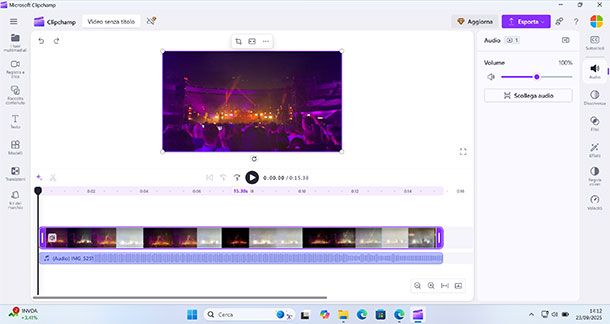
Se stai cercando un programma gratuito in italiano per montare video in modo semplice, ti consiglio di provare Clipchamp, la soluzione ufficiale sviluppata da Microsoft e disponibile per PC Windows. Si tratta di fatto dell’erede del vecchio Movie Maker, ormai non più supportato, e rappresenta una valida alternativa per chi desidera creare video partendo da foto, clip e tracce audio senza troppa difficoltà.
Il software è gratuito, ma alcune funzioni avanzate presentano limitazioni, ad esempio sulla risoluzione di esportazione. Per eliminare questi limiti e accedere alle funzioni premium è necessario sottoscrivere un abbonamento a pagamento a Microsoft 365.
Per installare Microsoft Clipchamp su Windows 10 o Windows 11 basta accedere al Microsoft Store, e premere sul pulsante Scarica. L’installazione si avvierà in automatico e sarà completata in pochi minuti.
Dopo aver avviato Microsoft Clipchamp, scegli innanzitutto il tipo di progetto che desideri realizzare (ad esempio Istruzione, Business, Personale ecc.) e, nella schermata principale, clicca sul riquadro Crea un nuovo video per accedere direttamente all’editor.
Per migliorare l’audio di un video, importa il file che ti interessa trascinandolo all’interno del progetto oppure cliccando su Importa elementi multimediali e selezionandolo dal tuo PC. Una volta caricato, trascina il video nella timeline al centro della schermata oppure clicca sul pulsante + presente in basso a destra del clip.
A questo punto, fai clic destro sul video inserito nella timeline e seleziona Audio > Scollegare per separare la traccia audio da quella video. In questo modo potrai gestirle in maniera indipendente. Seleziona quindi la traccia audio e, dal pannello delle proprietà sulla destra, accedi alle opzioni dedicate: qui puoi regolare il volume e ridurre il rumore di fondo o l’eco dal menu Audio, applicare dissolvenze in entrata e in uscita dal menu Dissolvenza, oppure modificare la velocità del suono dal menu Velocità.
Se preferisci, puoi anche eliminare del tutto la traccia audio: clicca col tasto destro su di essa e scegli Elimina. In seguito, potrai sostituirla aggiungendo un nuovo file audio importandolo nel progetto, come già visto in precedenza.
Una volta raggiunto il risultato desiderato, procedi con l’esportazione del video. Clicca sul pulsante Esporta in alto a destra, scegli la risoluzione e attendi il completamento del processo. Al termine potrai visualizzare subito il file con il pulsante Apri file, oppure salvarlo direttamente su OneDrive, Google Drive o condividerlo direttamente su YouTube e TikTok. Per approfondire ulteriormente questa soluzione, puoi dare un’occhiata al mio tutorial sui programmi per elaborare video.
iMovie (macOS)
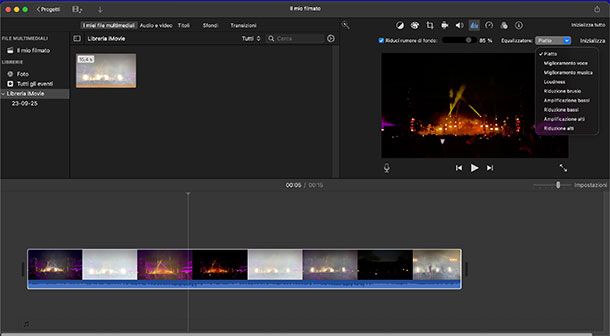
Se utilizzi un Mac e cerchi un programma gratuito per realizzare montaggi video a livello casalingo o semi-professionale, la scelta migliore è senza dubbio iMovie. Si tratta dell’editor sviluppato da Apple, incluso di default su molti modelli recenti (in alternativa scaricabile gratuitamente dal Mac App Store), che riesce a combinare funzionalità avanzate con un’interfaccia semplice e immediata.
All’avvio di iMovie, per modificare l’audio di un video ti basta importare il file trascinandolo nella finestra del programma e quindi nella timeline in basso. A questo punto avrai accesso agli strumenti dedicati al suono, che ti permettono di applicare vari miglioramenti.
Per regolare il volume, seleziona il clip nella timeline e clicca sul pulsante Volume (l’icona a forma di altoparlante) presente nella barra delle regolazioni. In alternativa, puoi premere sul pulsante Automatico per lasciare che iMovie ottimizzi in autonomia il livello medio del suono: il pulsante verrà evidenziato per indicare che le correzioni sono state applicate.
Se invece vuoi eliminare i rumori ambientali senza ridurre il volume complessivo, clicca sul pulsante R iduzione rumore ed equalizzatore (accanto al pulsante Volume) e spunta la voce Riduci rumore di fondo. A questo punto puoi spostare il cursore verso destra per aumentare l’intensità della riduzione o verso sinistra per diminuirla. Nello stesso pannello puoi anche aprire il menu a tendina Equalizzatore e scegliere uno dei preset disponibili in base al tipo di suono che desideri ottenere.
Quando sei soddisfatto del risultato, puoi esportare il tuo video con l’audio migliorato cliccando sull’icona della freccia dentro un quadrato in alto a destra, selezionando Esporta file e seguendo le istruzioni mostrate a schermo per completare il salvataggio.
L’utilizzo di iMovie è davvero intuitivo e consente di ottenere ottimi risultati anche senza particolare esperienza. Se vuoi approfondire tutte le funzioni disponibili, ti consiglio di leggere la mia guida su come usare iMovie.
Wondershare Filmora (Windows/macOS)
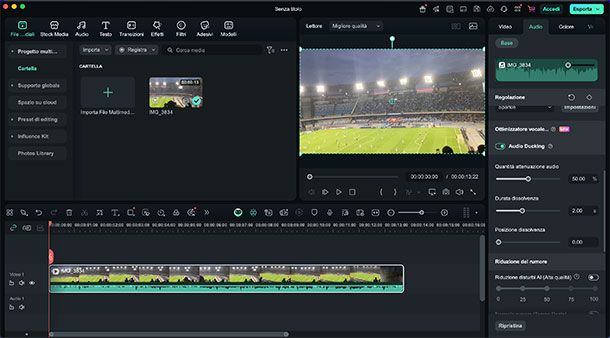
Se stai cercando un software semplice ma completo per modificare e migliorare l’audio dei tuoi video su PC, Wondershare Filmora rappresenta una delle soluzioni migliori disponibili per Windows e macOS. Questo editor offre strumenti avanzati pensati per ottenere un suono chiaro e professionale in ogni tipo di progetto, grazie a un’interfaccia intuitiva completamente tradotta in italiano.
Grazie agli algoritmi di intelligenza artificiale, Filmora permette di ridurre i rumori di fondo, rilevare e rimuovere automaticamente i momenti di silenzio, regolare il volume dei dialoghi con l’Audio Ducking e sincronizzare rapidamente le tracce audio con le immagini, rendendo i video più coinvolgenti.
Tutte queste funzionalità rendono Filmora uno strumento ideale per chi vuole ottenere audio di qualità da studio, migliorare la chiarezza dei dialoghi e dare un aspetto più professionale ai propri video, senza complicazioni anche per chi è alle prime esperienze di editing.
Interessante, vero? Se vuoi provare subito Filmora di Wondershare, niente di più semplice. Per scaricare il programma gratuitamente, collegati al sito ufficiale e clicca sul pulsante dedicato al download gratuito Inizia gratis.
Se utilizzi un PC Windows, avvia il file eseguibile scaricato, clicca su Sì, quindi su Installo, nuovamente su Accetto e Installo e infine su Inizia ora per completare l’installazione.
Se invece utilizzi un Mac, apri il file .dmg ottenuto, accetta i termini, fai doppio clic sull’installatore di Wondershare Filmora e, sùbito dopo, su Inizio per procedere. Più facile di così è impossibile!
Dopo aver installato Filmora, apri il programma e fai clic sul pulsante Nuovo progetto. Ora trascina il video da modificare nella finestra principale e inseriscilo nella timeline in basso per iniziare l’editing.
Per migliorare l’audio di un video, fai clic sul clip e apri la scheda Audio in alto a destra. Qui trovi diverse funzioni utili, tra cui Audio Ducking (per abbassare la musica di sottofondo e far risaltare la voce), Ottimizzatore vocale, Equalizzatore, Rimozione del rumore e Dissolvenza. Puoi attivarle tramite le apposite levette e regolarne l’intensità con i cursori dedicati.
Al termine delle modifiche, clicca su Esporta ed effettua l’accesso con il tuo account oppure tramite Apple ID, Google, Facebook o X per salvare il tuo video.
Tieni presente che la versione gratuita di Filmora applica un watermark ai video esportati. Per rimuoverlo e accedere a funzionalità premium, come l’esportazione in formati aggiuntivi, puoi sottoscrivere un abbonamento annuale al costo di 54,99 euro + IVA oppure acquistare una licenza a vita al prezzo di 79,99 euro + IVA.
Ci tengo a sottolineare che Filmora è disponibile anche sotto forma di applicazione gratuita per dispositivi Android (disponibile anche su store alternativi, per i device senza servizi Google) e iPhone/iPad e, anche in questo caso, viene applicata una filigrana ai video esportati che è possibile eliminare attivando uno dei piani in abbonamento disponibili.
Altre soluzioni per migliorare l’audio di un video su PC
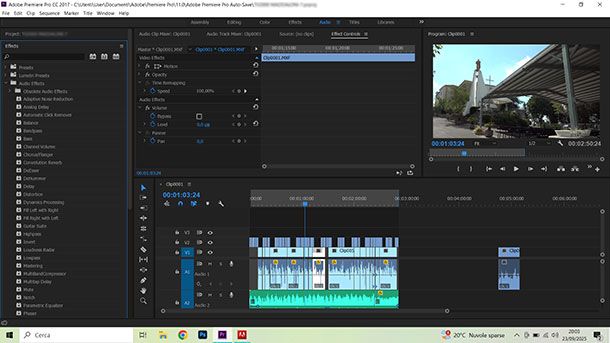
Oltre a quelle che ti ho elencato finora, esistono molte altre soluzioni per migliorare l’audio di un video su PC, altrettanto valide. Eccone alcune.
- DaVinci Resolve (Windows/macOS/Linux) – offre una sezione chiamata Fairlight, completamente dedicata alla post-produzione audio, con strumenti avanzati per equalizzazione, riduzione rumore, missaggio e molto altro. Puoi provare tutte le funzionalità tramite il periodo di prova gratuito e, se soddisfatto, acquistare la versione completa al prezzo di 255 euro. Maggiori info qui.
- Adobe Premiere Pro (Windows/macOS) – è uno dei software di montaggio video più utilizzati dai professionisti. Oltre a strumenti avanzati per il video, integra potenti funzioni per gestire l’audio: separazione delle tracce sonore, equalizzatori, riduzione del rumore, regolazione precisa del volume e supporto a plugin dedicati per migliorare la qualità complessiva del suono. È a pagamento, ma rappresenta una soluzione completa per chi desidera avere il massimo controllo su ogni aspetto del progetto audiovisivo.
- Audacity (Windows/macOS/Linux) – è un software gratuito e open source tra i più conosciuti per l’editing audio. Non permette di lavorare direttamente sul video, ma consente di estrarre, modificare e poi reinserire la traccia sonora nel progetto. Tra le funzioni principali ci sono aumento del volume, riduzione del rumore di fondo, filtri ed equalizzazioni per rendere la voce più chiara. È ideale se vuoi concentrarti esclusivamente sull’audio senza complicazioni. Maggiori info qui.
Come migliorare l’audio di un video online
Se preferisci non installare alcun programma sul tuo computer, puoi affidarti a servizi Web che permettono di intervenire direttamente sull’audio del tuo filmato. In questa guida ti mostrerò come migliorare l’audio di un video online, utilizzando piattaforme che consentono di ridurre i rumori di fondo, regolare il volume e rendere la voce più chiara, il tutto in pochi clic e senza particolari competenze tecniche. Di seguito trovi una selezione dei servizi più efficaci e facili da usare.
Kapwing
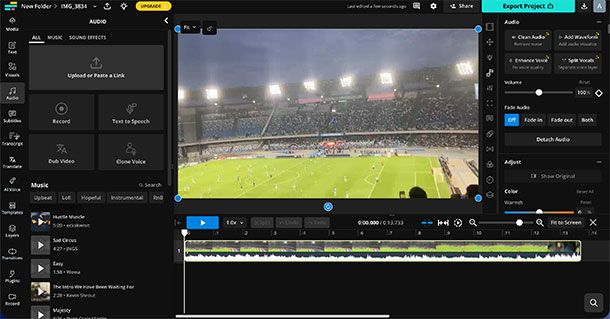
Il primo strumento online che ti consiglio di provare è Kapwing, un editor video versatile e accessibile direttamente dal browser, che permette di pulire l’audio e migliorare la qualità del suono grazie ad algoritmi di intelligenza artificiale. La piattaforma supporta i formati più diffusi, come MP4, MOV, AVI, oltre a GIF, tracce audio e sottotitoli.
La versione gratuita consente di caricare file fino a 250 MB, con esportazioni di video fino a 4 minuti in qualità SD (720p) e applica un watermark ai contenuti. Per eliminare il watermark e accedere a tutte le funzionalità avanzate, è necessario sottoscrivere l’abbonamento Pro a pagamento al costo di 16 dollari/mese.
Per quanto riguarda la privacy, Kapwing conserva i tuoi dati solo per il tempo necessario a erogare il servizio o per adempiere a obblighi legali e li elimina in modo sicuro quando non più necessari. È possibile cancellare manualmente un progetto o l’intero account: in tal caso i dati saranno rimossi entro 7 giorni.
Per iniziare a usare Kapwing, visita il sito ufficiale, recati nel menu in alto e seleziona la voce Strumenti, poi Editor Audio e clicca su Modifica Audio per aprire l’editor. Per inserire il tuo filmato, trascinalo nell’area Drag and drop a file here oppure utilizza il pulsante Click to upload per selezionarlo manualmente dal tuo PC.
Dopo il caricamento del video, clicca sul clip nella timeline e seleziona il pulsante Audio (l’icona della nota musicale) accanto all’anteprima. Dal menu a destra potrai accedere ai vari strumenti basati su intelligenza artificiale per migliorare l’audio: ad esempio, Clean Audio per eliminare il rumore di fondo, Enhance Voice per aumentare la chiarezza della voce, o Split Vocals per isolare la traccia vocale dal resto del suono. Inoltre, potrai regolare il volume e applicare effetti di dissolvenza all’inizio e alla fine del clip.
Una volta completate le modifiche, riproduci il video con il pulsante Play in basso a destra per verificare il risultato. Se sei soddisfatto, clicca su Export Project in alto a destra. A questo punto sarà necessario registrarsi: puoi accedere tramite Google o Facebook o inserendo il tuo indirizzo email e premendo Continue with email. Seleziona poi il formato, la risoluzione e il livello di compressione e fai clic sul pulsante Export.
Flixier
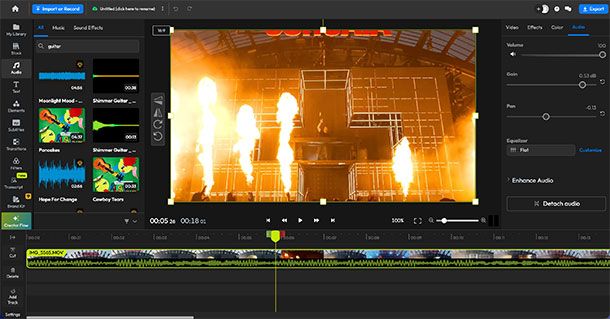
Flixier è un altro ottimo strumento online che permette, tra le altre funzioni, di migliorare l’audio di un video importato. L’unico limite è che il file esportato sarà sempre in formato MP4. Con l’account gratuito è possibile esportare f ino a 10 minuti di video al mese, con l’aggiunta di un watermark; superati questi limiti, occorre passare a un account a pagamento, a partire da 21 euro/mese.
Entrando nel merito della privacy, Flixier tratta i dati personali esclusivamente per fornire i propri servizi. I dati vengono conservati per tutta la durata del rapporto contrattuale e successivamente solo per i tempi previsti dalla legge o strettamente necessari alle finalità dichiarate. Maggiori info qui.
Per iniziare, collegati al sito ufficiale di Flixier e clicca su Inizia. Importa il tuo filmato trascinandolo nell’area Drag & drop files here oppure selezionalo manualmente con il pulsante Click to upload. Una volta caricato il video, clicca su Import all per inserirli nel progetto.
Accedi quindi alla sezione Audio sulla destra: qui puoi regolare volume, gain, pan oppure utilizzare l’equalizzatore, scegliendo uno dei preset predefiniti o personalizzandolo secondo le tue esigenze (Customize). In alternativa, puoi migliorare l’audio tramite la funzione Enhance Audio, selezionando l’opzione desiderata, ad esempio per pulire la voce (clean up the speech) o ridurre il rumore di fondo (reduce the background noise).
Quando sei soddisfatto del risultato, salva il video cliccando su Export in alto a destra, poi su Export Video. A questo punto dovrai registrarti al servizio tramite Google, Facebook o inserendo il tuo indirizzo email e premendo Register. Al termine dell’esportazione, il file sarà salvato sul tuo computer, pronto per essere visualizzato o condiviso sui social.
Altre soluzioni per migliorare l’audio di un video online
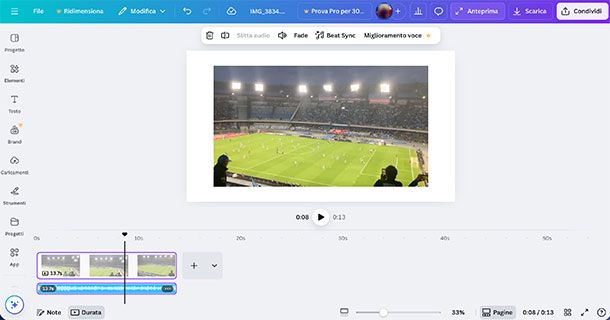
Se desideri provare altre soluzioni per migliorare l’audio di un video online, puoi sfruttare i servizi che ho raccolto nell’elenco qui sotto. Ti accorgerai che sono strumenti davvero pratici e facili da utilizzare!
- VEED.IO – è un editor video online che permette di migliorare facilmente l’audio dei tuoi video. Compatibile con i formati video più diffusi, offre strumenti per regolare il volume, ridurre il rumore di fondo e ottimizzare la voce. Non richiede registrazione ed è utilizzabile gratuitamente, mentre con la versione Lite (al costo di 10 euro/mese) puoi rimuovere il watermark e sbloccare funzionalità aggiuntive come l’esportazione in Full HD (1080p).
- Canva – è un editor online versatile che permette di migliorare facilmente l’audio dei tuoi video grazie allo strumento AI audio enhancer. Con un solo clic puoi ridurre il rumore di fondo, pulire la voce e bilanciare i livelli audio, ottenendo un suono cristallino senza perdere qualità del video. Inoltre è fruibile anche su dispositivi mobili tramite l’applicazione per Android (e anche su store alternativi) e iOS/iPadOS. Inoltre il programma è disponibile anche su Windows e su macOS. Per approfondire l’argomento, ti consiglio di leggere la mia guida su come usare Canva.
- Audioalter – è un servizio online specializzato nel trattamento dell’audio. Anche se non lavora direttamente sul video, puoi estrarre la traccia audio, caricarla sulla piattaforma e applicare strumenti come equalizzatori, compressione, riduzione del rumore o miglioramento della voce, per poi reinserirla nel video. È gratuito e non richiede registrazione, rendendolo utile per interventi rapidi sul suono.
App per migliorare l’audio di un video
In questa sezione, infine, ti mostrerò alcune app per migliorare l’audio di un video su smartphone e tablet. Queste applicazioni consentono di regolare il volume, ridurre i rumori di fondo e rendere più chiare le voci direttamente dal tuo dispositivo mobile. Scegli l’app che meglio si adatta alle tue esigenze e utilizzala per ottimizzare rapidamente l’audio dei tuoi video, anche senza esperienza di montaggio.
CapCut (Android/iOS/iPadOS)
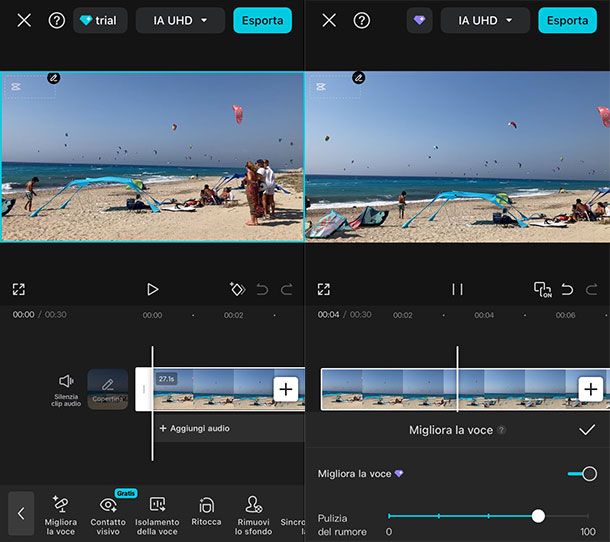
Se cerchi un’app gratuita per migliorare e modificare l’audio dei tuoi video, ti consiglio di provare CapCut, l’editor ufficiale di TikTok. È disponibile per Android (anche su store alternativi) e per iOS/iPadOS, ed è apprezzata per la sua semplicità d’uso e per le numerose funzioni integrate. Oltre agli strumenti di montaggio classici, offre infatti la possibilità di aggiungere musica, stabilizzare le riprese e, soprattutto, migliorare l’audio dei tuoi video.
Dopo aver scaricato l’app, aprila, consenti l’invio delle notifiche e accetta i termini d’uso. Tocca quindi su Nuovo progetto, autorizza l’accesso alla memoria del dispositivo, scegli il filmato che desideri modificare dalla galleria e premi su Aggiungi.
All’interno dell’editor, seleziona il clip nella timeline e fai tap su Migliora la voce. Attiva l’apposita levetta e attendi che l’algoritmo completi l’elaborazione: subito dopo, potrai regolare la pulizia del rumore tramite lo slider in basso. In alternativa, puoi utilizzare l’opzione Isolamento della voce per mantenere soltanto la traccia vocale o rimuoverla del tutto. È bene ricordare però che questa funzione fa parte del pacchetto Pro, disponibile in abbonamento a 29,99€/mese o 259,99€/anno.
Quando sei soddisfatto del risultato, premi il tasto Play per visualizzare l’anteprima e, se tutto è ok, tocca Esporta in alto a destra per salvare il video sul dispositivo o condividerlo direttamente sui tuoi social preferiti.
InShot (Android/iOS/iPadOS)
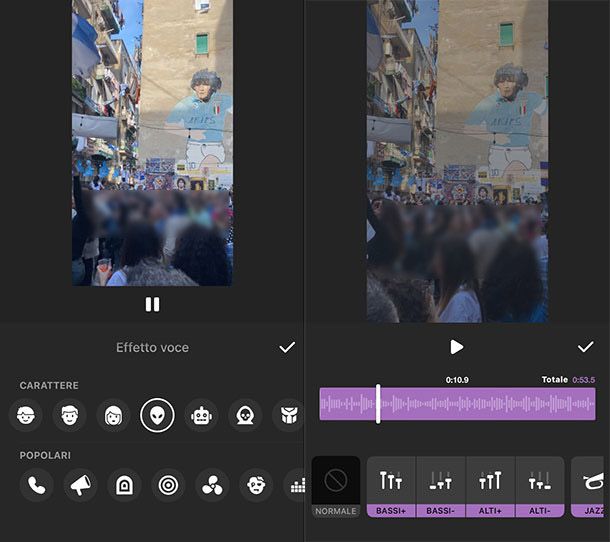
Un’ottima alternativa che ti consiglio di provare è InShot, un’app gratuita disponibile per Android (anche su store alternativi) e per iPhone/iPad, pensata per modificare rapidamente i video e migliorarne sia la parte visiva che quella sonora. Oltre a strumenti per aggiungere filtri ed effetti, integra, infatti, diverse opzioni per regolare il volume delle clip, inserire effetti sonori, ridurre i rumori di sottofondo e aggiungere brani musicali per rendere i tuoi contenuti più coinvolgenti. L’app è gratuita, ma per sbloccare funzioni avanzate e rimuovere la pubblicità occore sottoscrivere un abbonamento Premium al costo di 5,99 euro/mese oppure 22,99 euro/anno con una prova gratuita di 3 giorni.
Dopo aver installato l’app, aprila e fai tap su Video. Concedi quindi i permessi richiesti e seleziona dalla galleria il filmato che desideri modificare. Una volta importato, accedi all’editor, tocca il clip presente nella timeline e utilizza il menu in basso per gestire l’audio. Puoi, ad esempio, pigiare sulla voce Volume per aumentare o diminuire l’intensità sonora, oppure scegliere Effetto voce e applicare filtri particolari come voce robotica, aliena o effetto megafono.
InShot mette inoltre a disposizione un equalizzatore avanzato per ottimizzare e personalizzare ulteriormente il suono. Per sfruttarlo, vai nuovamente nella sezione Volume e premi su Estrai audio. In questo modo la traccia sonora verrà separata dal video e potrai agire in modo indipendente. Ora, seleziona EQ dal menu e regola manualmente le frequenze o applica uno dei preset già pronti per ottenere un risultato immediato.
Quando sei soddisfatto delle modifiche, salva il tuo lavoro toccando l’icona del quadrato con la freccia in alto a destra, scegli la qualità di esportazione preferita e concludi con Salva. In pochi istanti il video sarà pronto per essere condiviso sulle app per messaggiare o pubblicato sui tuoi social.
Altre app per migliorare l’audio di un video
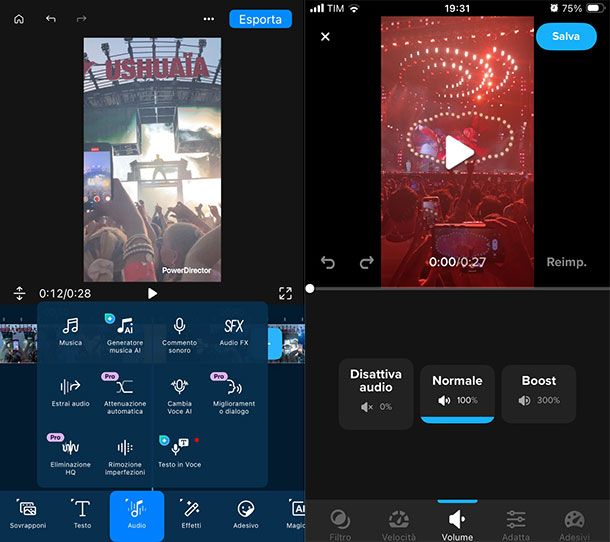
Se le soluzioni che ti ho mostrato in precedenza non ti hanno soddisfatto pienamente e sei curioso di testare altre app per migliorare l’audio di un video, non preoccuparti: qui sotto trovi altre soluzioni utili che potrebbero fare al caso tuo.
- KineMaster (Android/iOS/iPadOS) – uno degli editor più completi su mobile, che non solo permette di modificare i video in vari modi ma integra anche strumenti avanzati per gestire l’audio, quali equalizzatore, ducking, missaggio multi-traccia e possibilità di aggiungere voice-over. È gratis, ma applica un watermark ai filmati che può essere rimosso solo tramite la sottoscrizione del piano KineMaster Premium, al costo di 6,99 euro/mese o 44,99 euro/anno, il quale consente di sbloccare anche altre funzioni aggiuntive.
- PowerDirector (Android/iOS/iPadOS) – è una delle app di editing video più complete e longeve disponibili per smartphone e tablet. Combina una vasta gamma di strumenti con un’interfaccia semplice da usare, risultando adatta sia ai principianti sia a chi cerca qualcosa di più avanzato. Oltre alle funzioni base di montaggio, permette anche di intervenire sull’audio del video con opzioni di regolazione, effetti ed equalizzazione. L’app è gratuita, ma per sbloccare tutte le funzioni e accedere a contenuti aggiuntivi è necessario attivare la versione Pro, disponibile a partire da 7,99 euro/mese con una prova gratuita di 7 giorni.
- GoPro Quik (Android/iOS/iPadOS) – è l’app ufficiale sviluppata da GoPro, pensata non solo per chi possiede una action cam ma anche per chi vuole realizzare montaggi rapidi e di qualità direttamente da smartphone o tablet. Permette di applicare numerosi effetti sia visivi che sonori e sincronizzare automaticamente le clip con la musica di sottofondo. L’app è gratuita, ma per accedere a funzioni extra e contenuti esclusivi è possibile sottoscrivere la versione Premium al costo di 9,99 euro/anno.

Autore
Salvatore Aranzulla
Salvatore Aranzulla è il blogger e divulgatore informatico più letto in Italia. Noto per aver scoperto delle vulnerabilità nei siti di Google e Microsoft. Collabora con riviste di informatica e ha curato la rubrica tecnologica del quotidiano Il Messaggero. È il fondatore di Aranzulla.it, uno dei trenta siti più visitati d'Italia, nel quale risponde con semplicità a migliaia di dubbi di tipo informatico. Ha pubblicato per Mondadori e Mondadori Informatica.






